Mit dem Anycast-Adapter können Sie den Bildschirm Ihres Telefons, Tablets oder Computers über Ihr Wi-Fi-Netzwerk wie Chromecast und andere ähnliche Geräte über Ihr Wi-Fi-Netzwerk spiegeln. Dieser Adapter kann über die Webschnittstelle (von jedem Gerät) konfiguriert werden.
Schließen Sie zunächst den Anycast -Adapter an Ihren Fernseher an. Schließen Sie den Adapter mit einem der HDMI -Eingänge im Fernseher an. Der Adapter wird von einem USB -Kabel angetrieben, das an einen USB -Anschluss im Fernseher angeschlossen wird (kann auch mit einem 5 -V/1A -Adapter in eine Wandauslass angeschlossen werden).
Wenn das Anycast -Bild nicht im Fernseher angezeigt wird, sollten Sie sicherstellen, dass Sie die richtige Quelle ausgewählt haben - der richtige HDMI -Port muss ausgewählt werden.

So verbinden Sie Anycast über die Weboberfläche mit Wi-Fi
Schritt 1: Anycast-Adapter verteilt das Wi-Fi-Netzwerk (natürlich nachdem Sie es erfolgreich verbinden). Sie sehen auch den Netzwerknamen (SSID) und das Kennwort auf dem Bildschirmschoner, der im Fernseher angezeigt wird. Der Adapter muss in DLNA (Airplay -Modus) sein.
Schritt 2: Schließen Sie Ihr Gerät an Anycasts Wi-Fi an. Sie müssen die Wi-Fi-Einstellungen auf Ihrem Telefon oder PC öffnen, dann dieses Netzwerk auswählen und Anycast-Passwort eingeben, um eine Verbindung herzustellen.
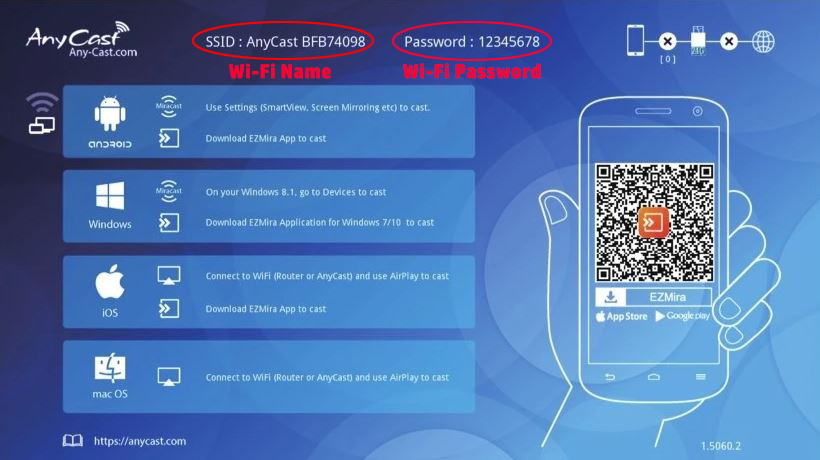
Schritt 3: Geben Sie auf demselben Gerät mit einem beliebigen Browser die folgende IP -Adresse ein: 192.168.203.1
Schritt 4: Das Fenster mit Anycast -Adaptereinstellungen wird geöffnet.
Schritt 5: Im Abschnitt Wi-Fi-Einstellungen müssen Sie Anycast mit Ihrem Home Wi-Fi-Netzwerk verbinden.
Anycast wird auf dem Haupt-TV-Bildschirm angezeigt, wenn es erfolgreich mit Ihrem Home Wi-Fi-Netzwerk verbunden ist.
Video -Tutorial - Verbinden von Anycast mit Wi -Fi mithilfe eines iOS -Geräts und einer Weboberfläche
So verbinden Sie Anycast mit der App mit Wi-Fi
Schritt 1: Der QR -Code wird im Fernseher angezeigt, nachdem der Adapter verbunden ist. Sie führen zu einem Link, in dem Sie die Anwendung herunterladen können. Die Anwendung heißt Ezmira ( Android / iOS )
Schritt 2: Mit einem Mobiltelefon scannen Sie den QR -Code von Ihrem Bildschirm aus. Klicken Sie auf den Link, laden Sie die Anwendung herunter und installieren Sie sie.
Schritt 3: Sie müssen mit Ihrem Telefon eine Verbindung zum Wi-Fi-Netzwerkadapter an den Anycast herstellen. Starten Sie danach die Anwendung.
Schritt 4: Jetzt müssen Sie den Adapter auswählen und auf Einstellungen klicken.
Schritt 5: Die Einstellungen unterscheiden sich nicht von der vorherigen Methode. In ihnen müssen Sie Anycast mit Ihrem Home Wi-Fi-Netzwerk verbinden.
Mit der Ezmira-App können Sie Anycast mit Wi-Fi verbinden
Mögliche Probleme, sich mit Wi-Fi zu verbinden
Das häufigste Problem beim Anschließen des Anycast -Adapters ist, wenn nach der Eingabe der IP -Adresse 192.168.203.1 die Einstellungen nicht verfügbar sind (die Seite wird überhaupt nicht geöffnet).
In einer solchen Situation können Sie Folgendes ausprobieren:
- Geben Sie 192.168.49.1 ein. Dies ist die IP -Adresse für einige gefälschte Geräte, die fast gleich aussehen wie Anycast, aber nicht von Anycast hergestellt werden.
- Versuchen Sie nach einem fehlgeschlagenen Verbindungsversuch entweder einen anderen Browser oder ein anderes Gerät.
- Schalten Sie das Gerät ein und aus.
